
こんにちは。くろかず(@KuroKazz)です。
今回は、NFTを購入したい!
初心者でもわかるように仮想通貨取引所の口座開設方法について丁寧に手順が知りたい!
こんな悩みを解決します。
結論、bitFlyerはだれでもかんたんに登録できます。
口座開設は、もちろん完全無料です。
私も暗号資産を始める前は「少し怖い」「難しそう」って思ってました。
しかし、やってみると、全く難しくなく、スムーズに行うことができました!
また口座開設までの時間も30分あれば余裕で終わります。
本記事のテーマ
【完全初心者向け】ビットフライヤーで口座開設する方法【30分で達成出来る】
ビットフライヤーで口座開設する5ステップ

STEP1:アカウント登録
①メールアドレスの登録
②パスワードの設定
①メールアドレスの登録
ビットフライヤー公式サイト
上記にアクセスし、赤枠の【無料アカウント作成】のフォームにメールアドレスを入力して「登録」をタップします。

メールアドレスを入力したら、画面が「確認メールを送信しました」画面に切り替わります。
登録したアドレスの受信ボックスを確認しましょう。

アカウント登録確認メールのURLをクリックします。
メールに記載されている【キーワード】をコピーして、先ほどの「確認メールを送信しました」のページ内のキーワードにペーストするのでもOK!
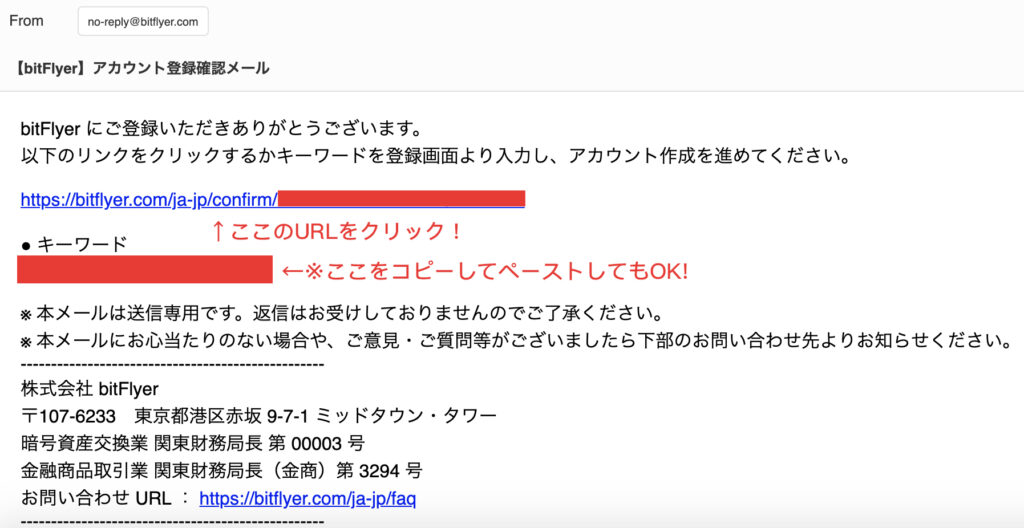
②パスワード設定
URLをクリックすると、【パスワード設定】画面に移ります。
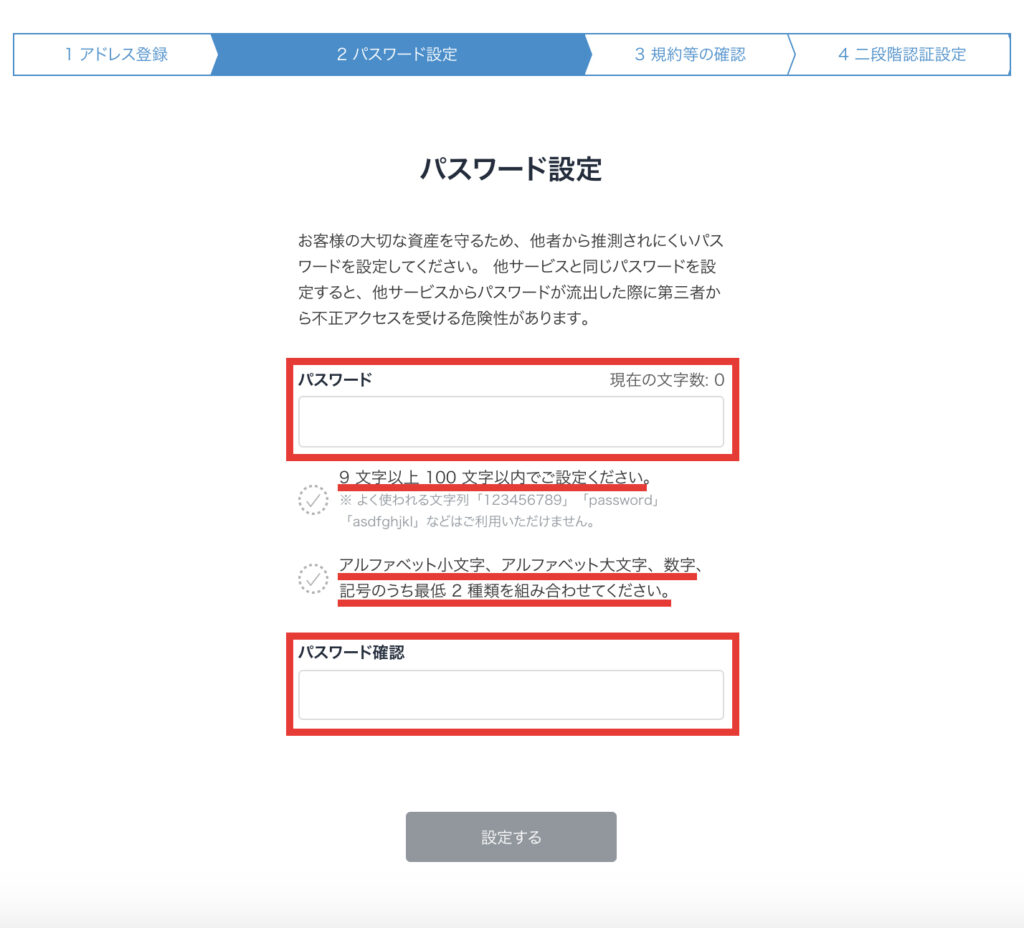
「パスワード」と「パスワード確認」を入力していきます。
パスワードは9文字以上100文字以内/アルファベット小文字・大文字、数字、記号 の内最低2種類を組み合わせて作ります。
パスワードを設定すると、【同意事項】ページに移ります。
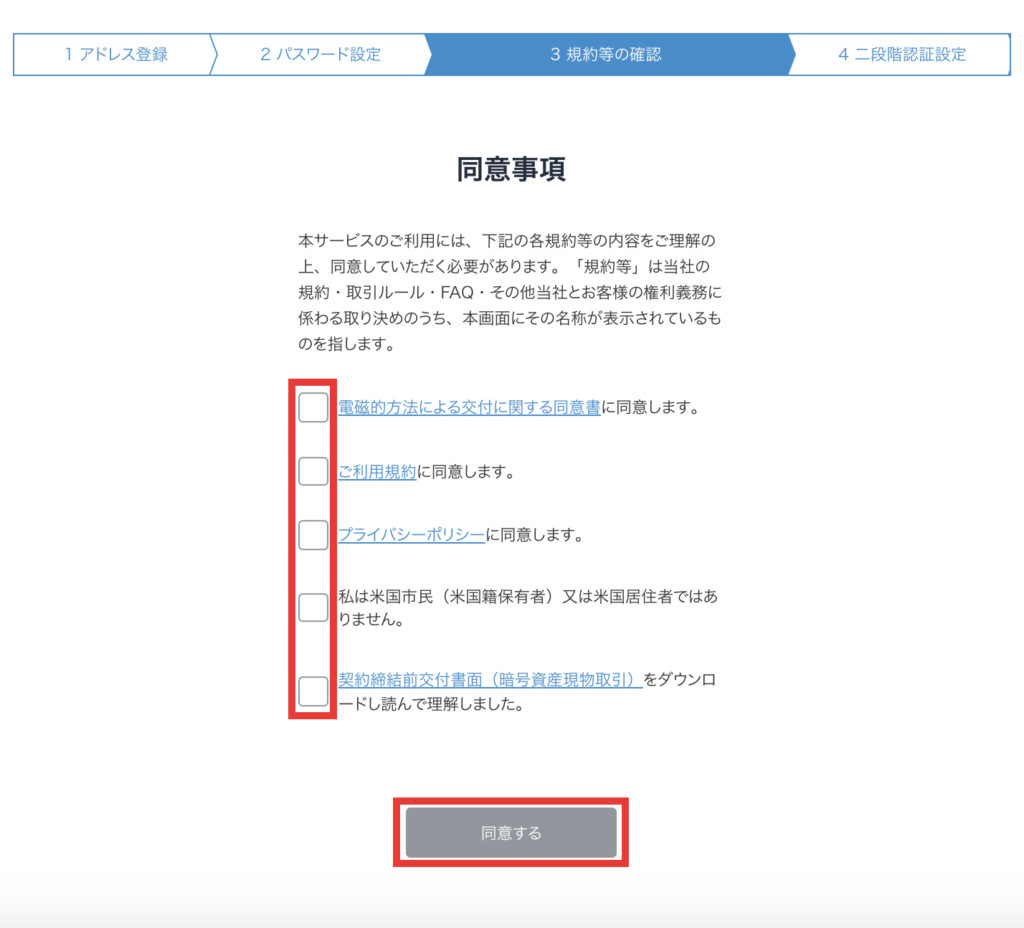
各種規約にチェックを入れ、「同意する」をタップします。
STEP2:二段階認証
①認証方法を決める
②パスワードの設定
①認証方法を決める
規約等の確認が完了すると、【二段階認証の設定】に移ります。

2段階認証の方法は3つあります。
①認証アプリを使う
セキュリティーレベルが高い。認証アプリをダウンロードする必要がある。
②携帯電話のSMSで受取る
もっとも簡単。携帯電話が必要。
③メールで受取る
セキュリティーレベルが低い。携帯電話が不要。
オススメは、【①認証アプリを使ったアプリ認証】です。
ダウンロードが必要なので一手間かかりますが、最もセキュリティレベルか高いからです。
但し、【②携帯電話のSMSで受取る】でも、セキュリティレベルは高いので、そちらでもOKかと思います。
【③メールで受取る】はおすすめしません。
②パスワードの設定
今回はアプリ認証バージョンと、SMS認証バージョンを紹介しますね。
①認証アプリを使う
認証アプリを使うをクリックします。
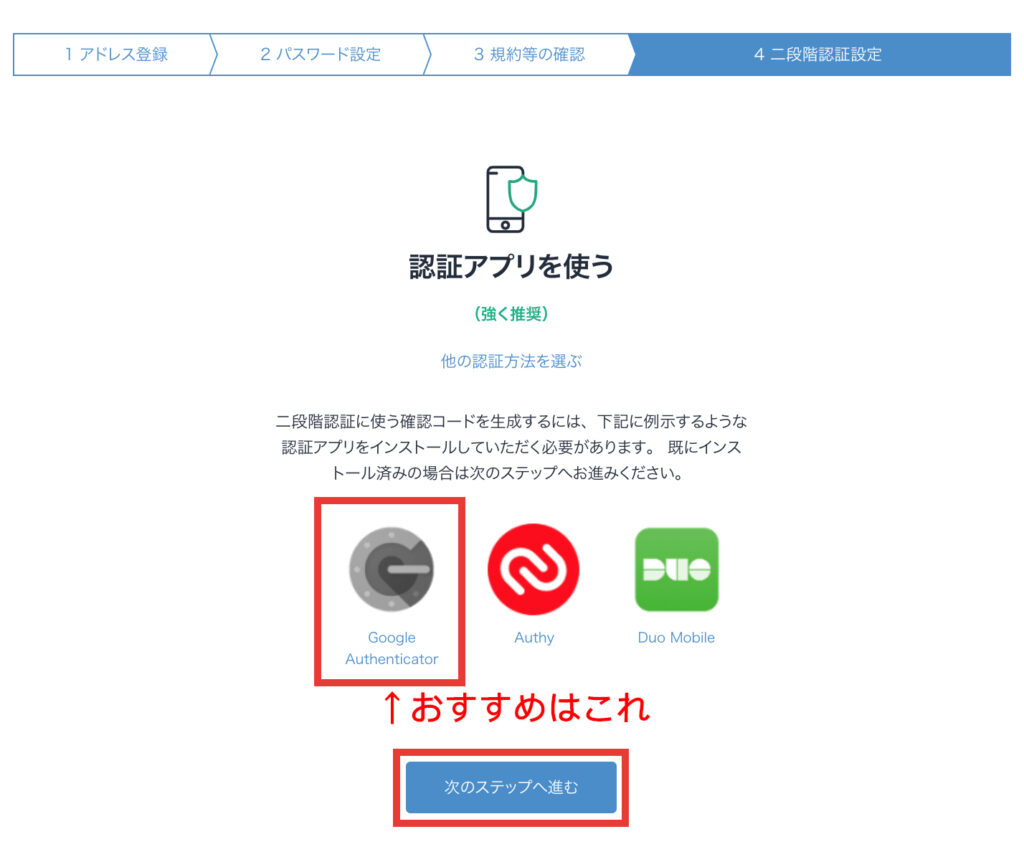
認証アプリを使う場合は、上記のbitFlyer(ビットフライヤー)推薦の認証アプリをダウンロードする必要があります。
ダウンロードしたら、次のステップへ進むをクリック。

次にダウンロードしたアプリを使用し、公式サイトに表示される【2次元バーコードをスキャン】するか【アカウントキーを認証アプリに手入力】します。
その後、認証するをクリック。
一応アプリ内の画面で説明しておきますね。
ダウンロード後、アプリを開きます。

この画面の右下、+ボタンをクリック

QRコードをスキャンorセットアップキーを入力。
どちらでも構いません。
するとアプリ名と合わせて確認コードが発行されます。
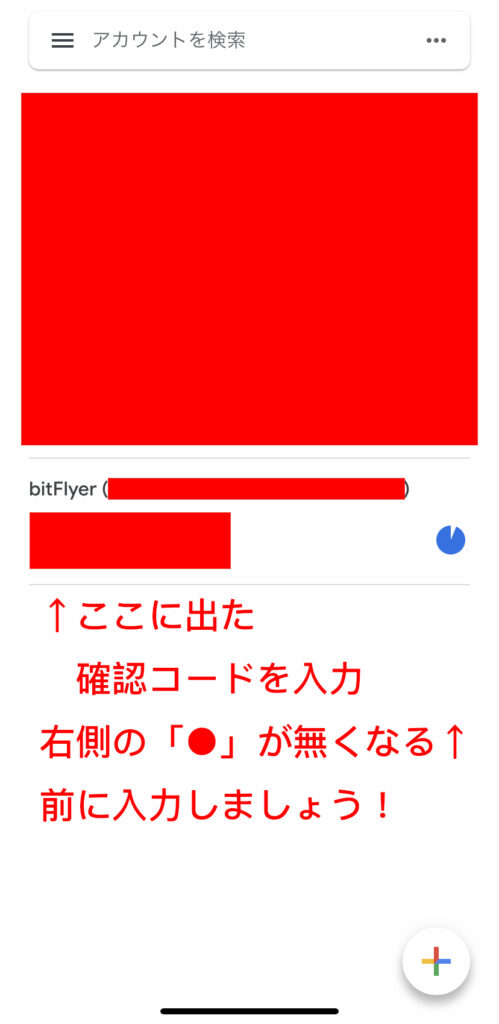
ここに出てきた確認コードを、先程の公式サイト内「認証アプリを使う」ページ内の確認コードに入力します。
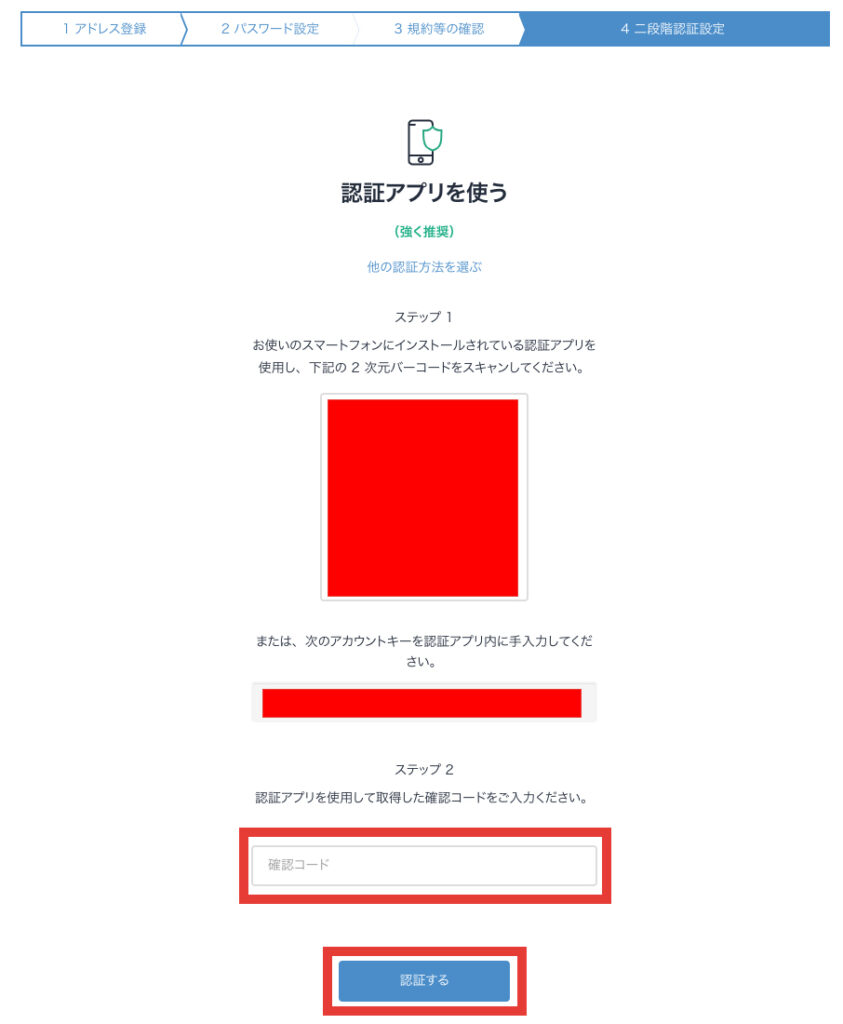
②携帯電話のSMSで受取る
携帯電話のSMSで受取る場合は、自分の携帯番号を入力し、次へをタップします。

入力するとSMSに確認コードが送られてきます。
届いた「確認コード」を入力して、「認証する」をタップします。

いずれかの方法で2段階認証を設定すると、
【2段階認証を使用する項目の設定】に移行します。
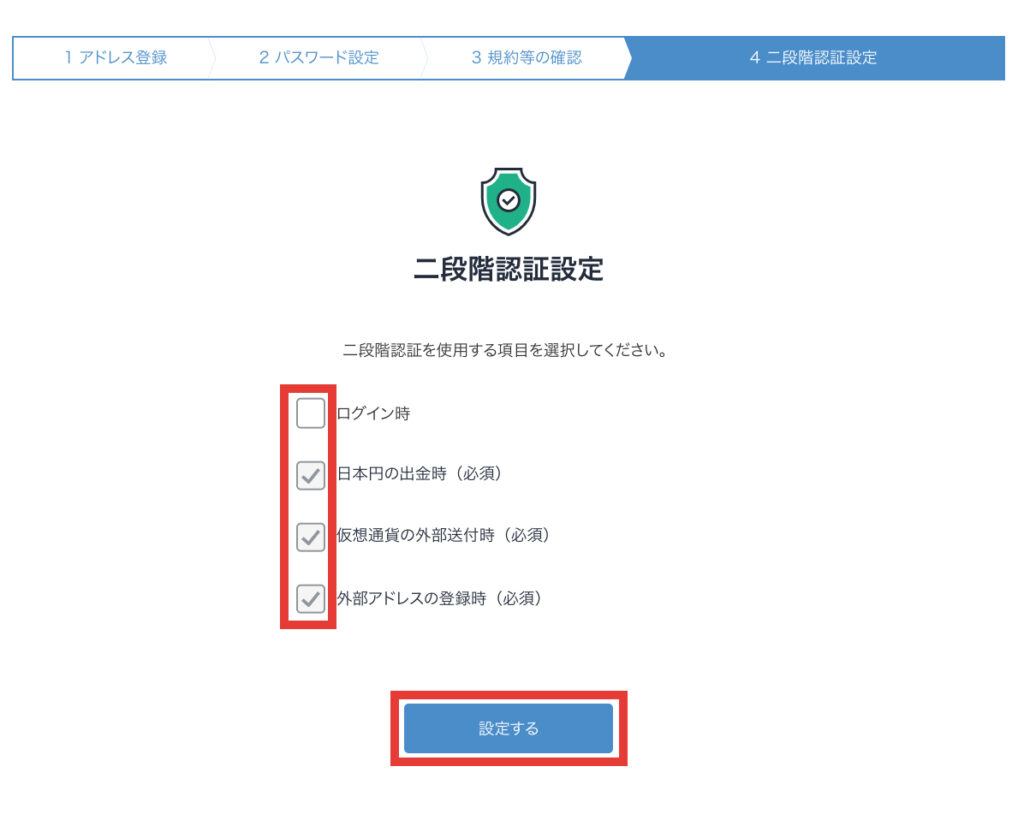
ここはセキュリティーの面を考えて、全ての項目にチェックを入れることをオススメします。
なお、二段階認証の方法・使用する場面は後ほど変更することも可能です。
最後に設定するをクリックして、アカウント作成は完了です。
STEP3:基本情報の登録
①本人情報の登録
②取引目的等の確認
①本人情報の登録
まず、公式サイトにログインし、画面右側【アカウント情報】の下部にあるご本人情報のご登録の【未入力】ボタンをクリックしましょう。

本人情報の登録は、
【氏名・性別・生年月日】→【住所】→【電話番号】の順で記入していきます。
【氏名・性別・生年月日】

【住所】
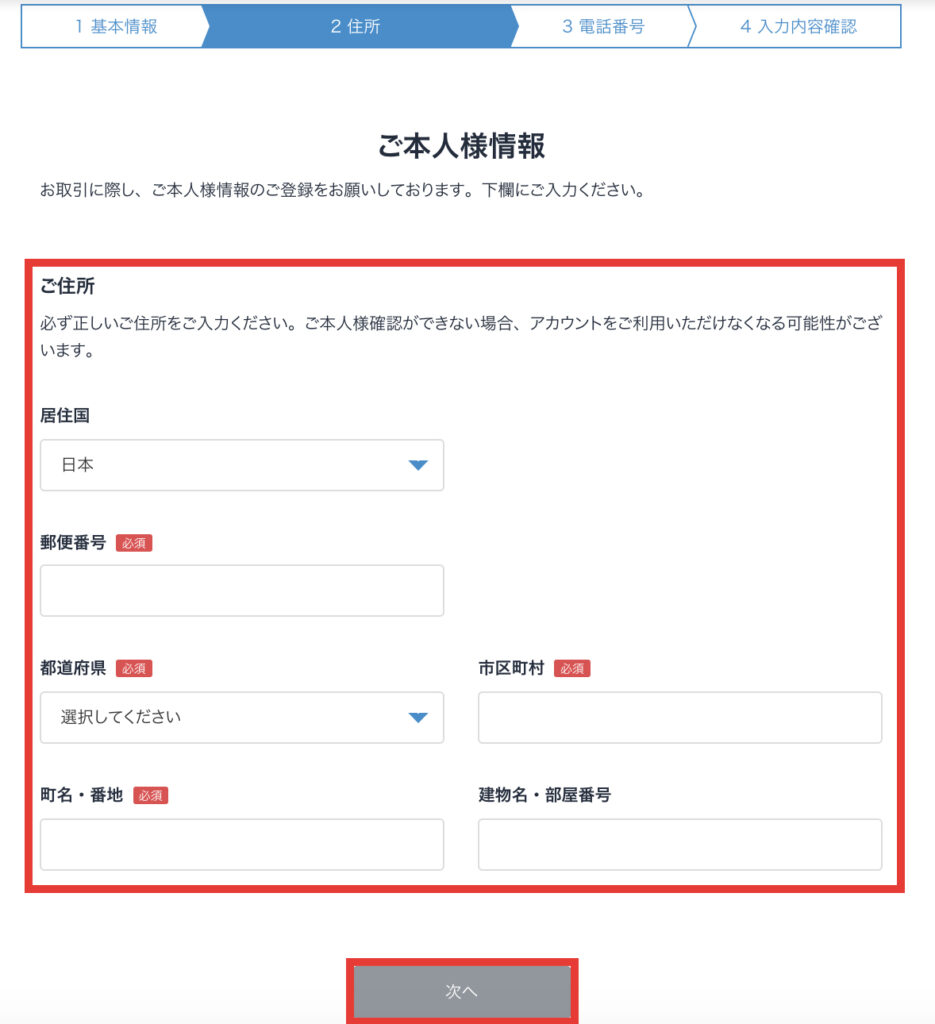
【電話番号】

入力内容を確認後、登録をクリックすると、そのまま取引目的などの確認画面に移動できます。

②取引目的等の確認
取引目的等の設定は、【外国の重要な公人】→【職業】→【財務情報・取引の目的・投資経験】→【登録の経緯】→【内部者登録】の順で記入していきます。
【外国の重要な公人】
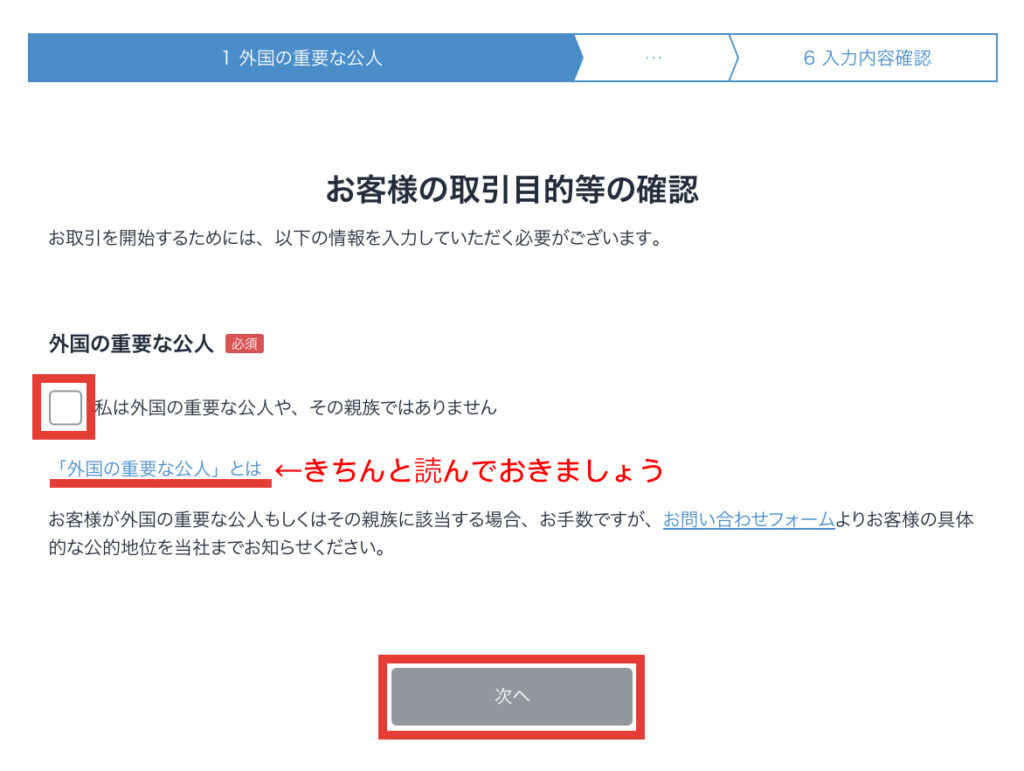
【職業】

【財務情報・取引の目的・投資経験】

【登録の経緯】

【内部者登録】

最後に内容確認後、登録するをクリックして、基本情報の登録は完了です。
STEP4:本人確認資料の提出
公式サイト画面右側【アカウント情報】の下部にあるご本人確認資料の提出の【未確認】ボタンをクリックしましょう。
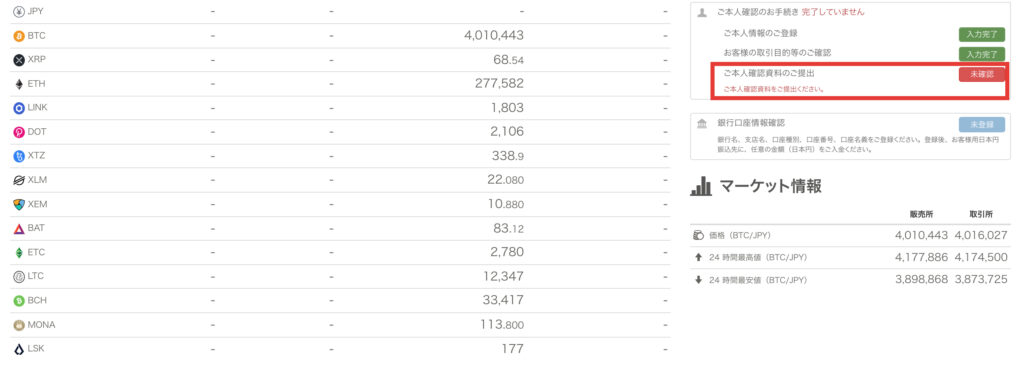
本人確認の方法は以下の2種類になります。
①クイック本人確認:最短即日・オンラインで完結
②対面での本人確認:2~3営業日・郵送レターの受取にて完結
対応している本人確認書類
①クイック本人確認:運転免許証、マイナンバーカード、在留カード
②対面での本人確認:運転免許証、マイナンバーカード、パスポート
おすすめは間違いなく「クイック本人確認」です!

案内に従って、
本人確認書類と自分の顔の写真・動画を撮影していきます。
僕は風呂上がりに撮影他のですが、免許証と雰囲気が合わなかったのか、一度認証出来ませんでした。
しかし、次の日に髪もセットした状態で出勤前に撮影したら無事通過しました。そんなこともあるよという参考にいただけると。
STEP5:銀行口座の登録
①銀行口座情報の入力
②入力情報の確認
①銀行口座情報の入力
公式サイトからマイページへログインしたら、画面右側のアカウント情報を見ます。
銀行口座情報確枠内の【未登録】をクリックすると銀行口座登録画面に移行します。

選択できる銀行以外の口座は基本的には登録ができません。
これ以外の口座登録を要請する場合は、お問い合わせフォームより問い合わせる必要があります

おすすめは「住信SBIネット銀行」です。
②入力情報の確認
入力情報に間違いがある場合、訂正するのに時間がかかります。
入力に間違いがないか再度チェックしましょう。
登録が終わると「登録が完了しました。」の表示が出れば完了です。

承認待ちが出ていればOKです。
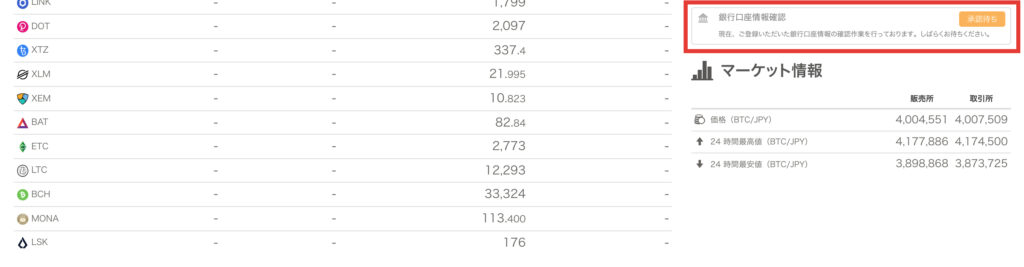
お疲れ様でした!
本人確認の審査が終わると、
「銀行口座が承認されました」というメールが届きます。

このメールが、ビットフライヤーで暗号資産を買えるようになった合図です。
無事、ビットフライヤーの口座開設ができた方はおめでとうございます。
ちなみに僕の時は、銀行口座の登録を終えて、わずか数分でこの「銀行口座承認のメール」が届きました。
まだの方は口座開設だけでも済ませておきましょう!